
Πώς τα έγγραφα "Word" κάνουν παρουσίαση στο "PowerPoint"; Πώς να εισαγάγετε ένα έγγραφο Vords σε μια παρουσίαση;
Το άρθρο θα πει πώς να μετατρέψει τη "λέξη" στο "PowerPoint"
« PowerPoint."- ένα από τα προγράμματα που περιλαμβάνονται στο πακέτο" Το γραφείο της Microsoft.", Με την οποία μπορείτε να δημιουργήσετε μια παρουσίαση με τη συμπερίληψη οποιουδήποτε κειμένου και εικόνων σε αυτό. Στη σημερινή ανασκόπηση θα μιλήσουμε για το πώς από το έγγραφο " Λέξη.»Κάντε μια παρουσίαση στο" PowerPoint.».
Πώς να εισαγάγετε το έγγραφο "Word" στην παρουσίαση του PowerPoint;
Μόδα πρώτα
- Σε ένα πρόγραμμα " Λέξη.»Ανοίξτε το έγγραφο που χρειάζεστε - πηγαίνετε στον επάνω πίνακα στο" Αρχείο"Και στη συνέχεια στο αριστερό παράθυρο που ανοίγει, κάντε κλικ στο" Ανοιξε» (« Ανοιξε.»).
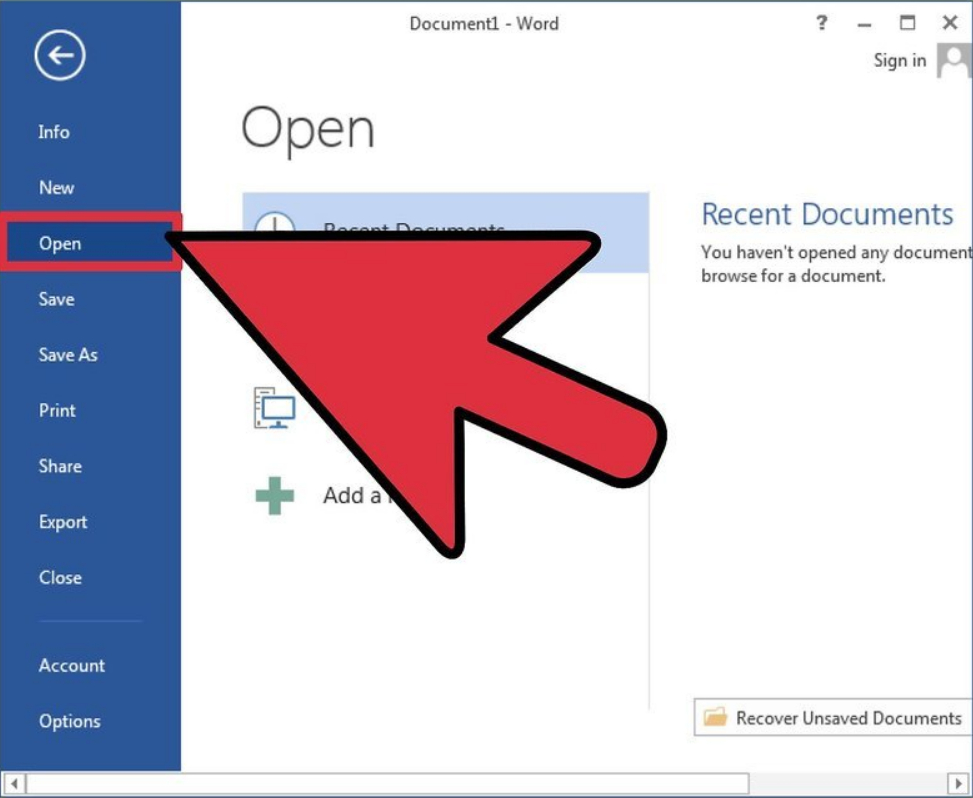
Στο πρόγραμμα Word, ανοίξτε το έγγραφο που χρειάζεστε
- Αφού ανοίξουμε το έγγραφο, θα χρειαστεί να το χωρίσουμε στις διαφάνειες. Για το σκοπό αυτό, πριν από κάθε πρόταση και παράγραφος από την οποία ξεκινούν οι διαφάνειες, πληκτρολογήστε τους τίτλους αυτών των διαφανειών (για παράδειγμα, " Οι εργασίες που αναφέρονται»Στο στιγμιότυπο οθόνης). Οι τίτλοι στην περίπτωση αυτή γράφονται με κεφαλαία γράμματα.
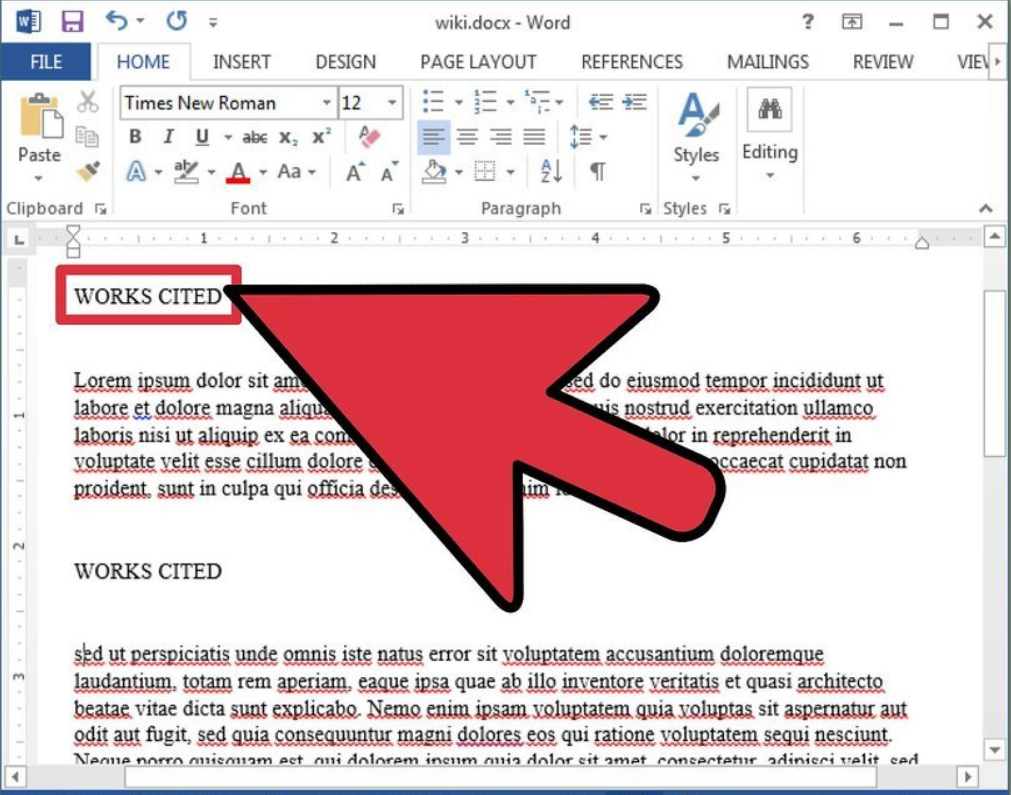
Οι τίτλοι στην περίπτωση αυτή γράφονται με κεφαλαία γράμματα
- Τώρα προσέξτε την ενότητα " Στυλ"Που βρίσκεται στην καρτέλα" το κύριο»
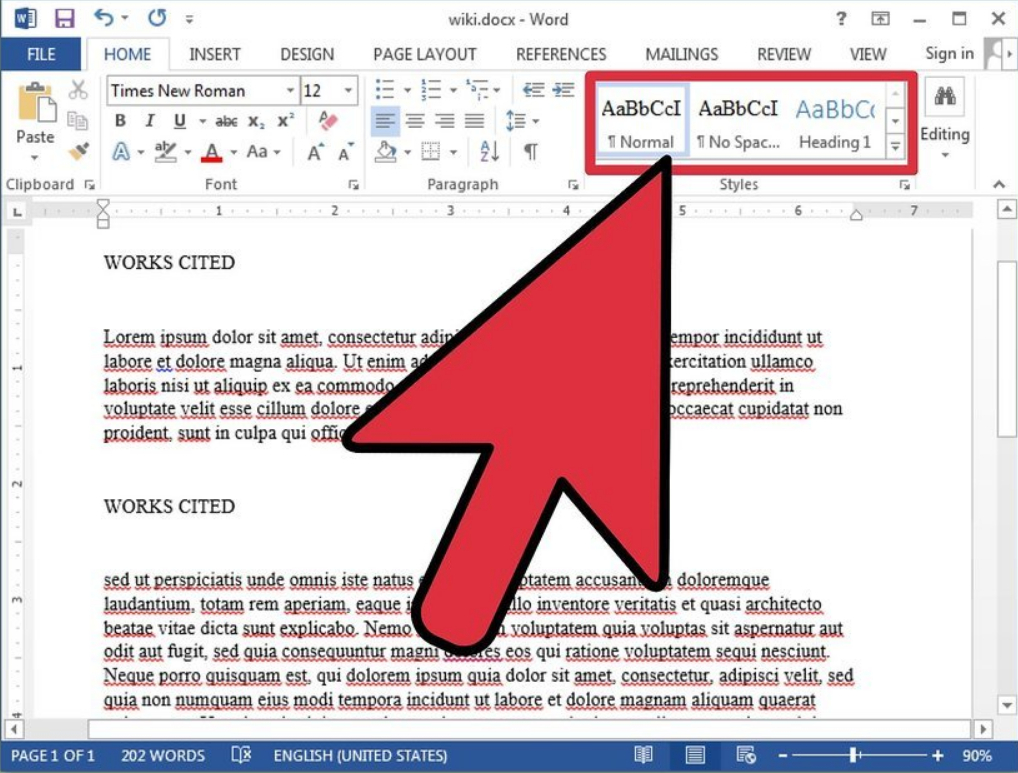
Το τμήμα "στυλ", το οποίο βρίσκεται στην καρτέλα "Αρχική σελίδα"
- Εδώ θα χρειαστεί να επιλέξουμε το στυλ: " Τίτλος 1." Πριν από αυτό, επισημάνετε τους κεφαλίδες και μετά το στυλ που επιλέχθηκε από εμάς, οι κεφαλίδες θα εμφανιστούν σε μια μπλε μεγάλη γραμματοσειρά - είναι απαραίτητο το πρόγραμμα " PowerPoint."Αργότερα τους εντόπισε ως πίνακας περιεχομένων διαφανειών.
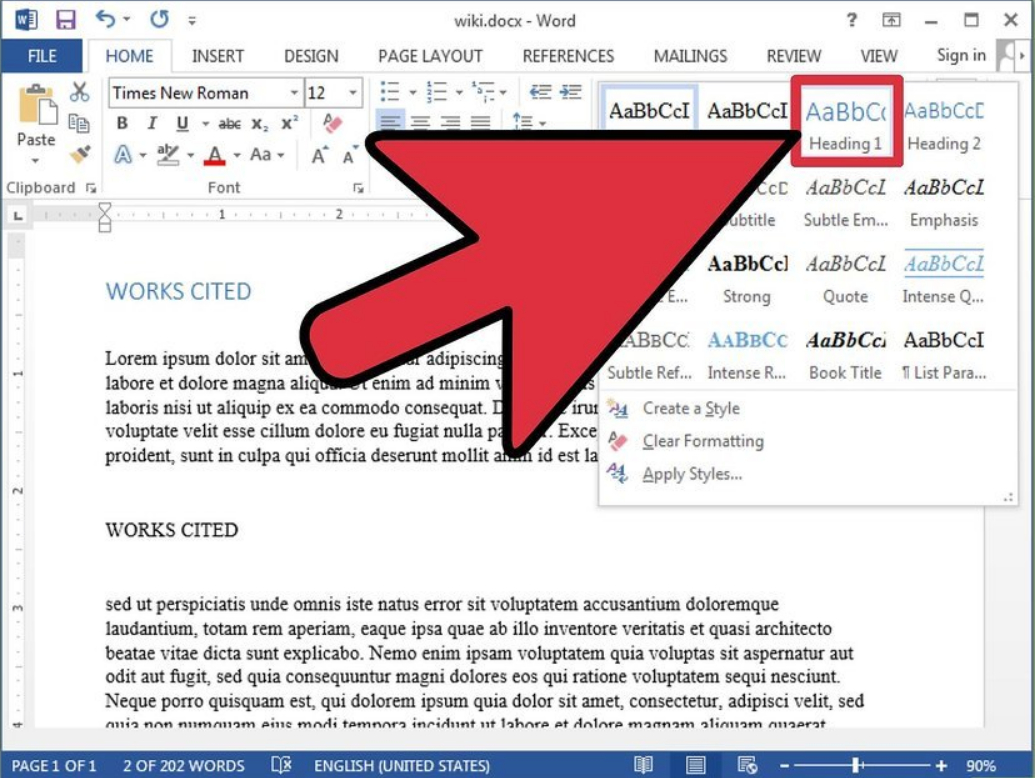
Επιλέξτε στυλ: "Τίτλος 1"
- Στη συνέχεια, επιλέξτε κάθε κείμενο πριν από τον πίνακα περιεχομένων και αναφέρθηκε παραπάνω ενότητα " Στυλ»Πατήστε το" Τίτλος 2." Έτσι, το κείμενο θα εμφανιστεί σε μικρό μπλε και στην παρουσίαση θα εκπροσωπείται ως μια αξιοσημείωτη λίστα.
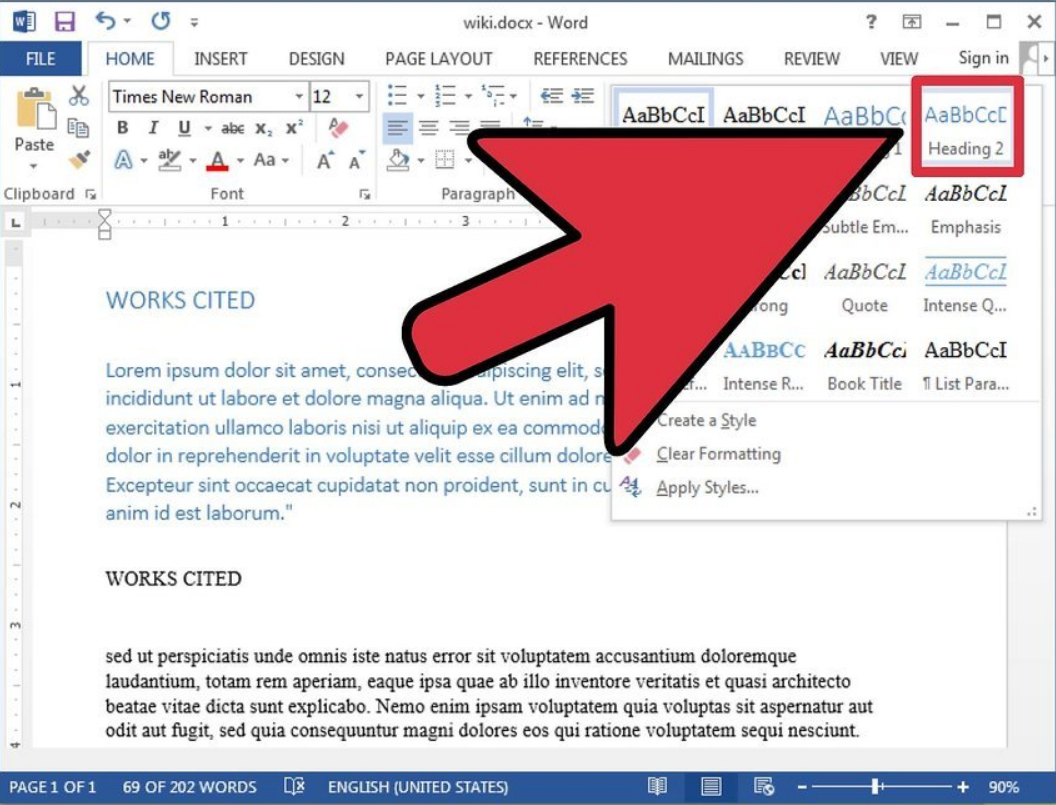
Επιλέξτε κάθε κείμενο πριν από τον πίνακα περιεχομένων και κάντε κλικ στο "Τίτλος 2"
- Εάν επιθυμείτε κάθε λίστα ετικετών επίσης να αναζητήσετε, διαθέτετε το κατάλληλο μέρος του κειμένου και στην ενότητα " Στυλ»Πατήστε το" Τίτλος 3.».
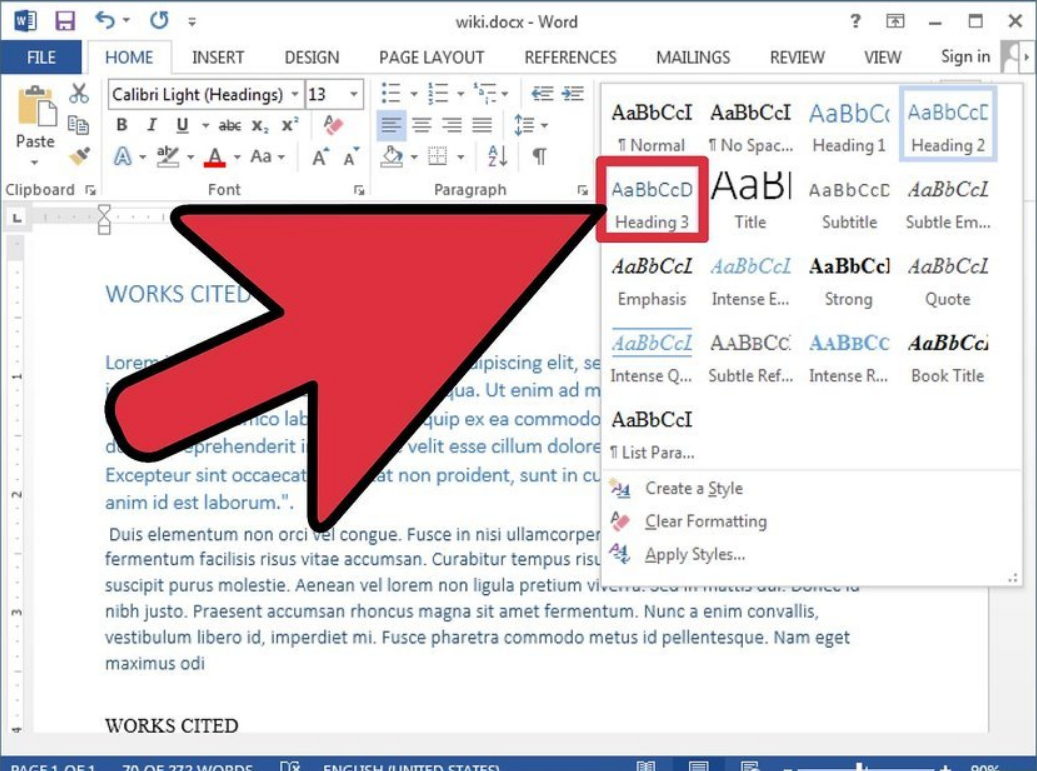
Κάντε κλικ στο "Τίτλος 3" για να δημιουργήσετε ένα είδος
- Μην ξεχνάτε ότι το κείμενό σας θα πρέπει να έχει μια σαφή δομή. Πριν από κάθε τραπέζι, κάντε κλικ στο " ΕΙΣΑΓΩ" Το κείμενο είναι μεγάλα μπλε γράμματα - αυτός είναι ο πίνακας περιεχομένων της διαφάνειας, το κείμενο με μικρά μπλε γράμματα - το κείμενο της ίδιας της ολίσθησης.
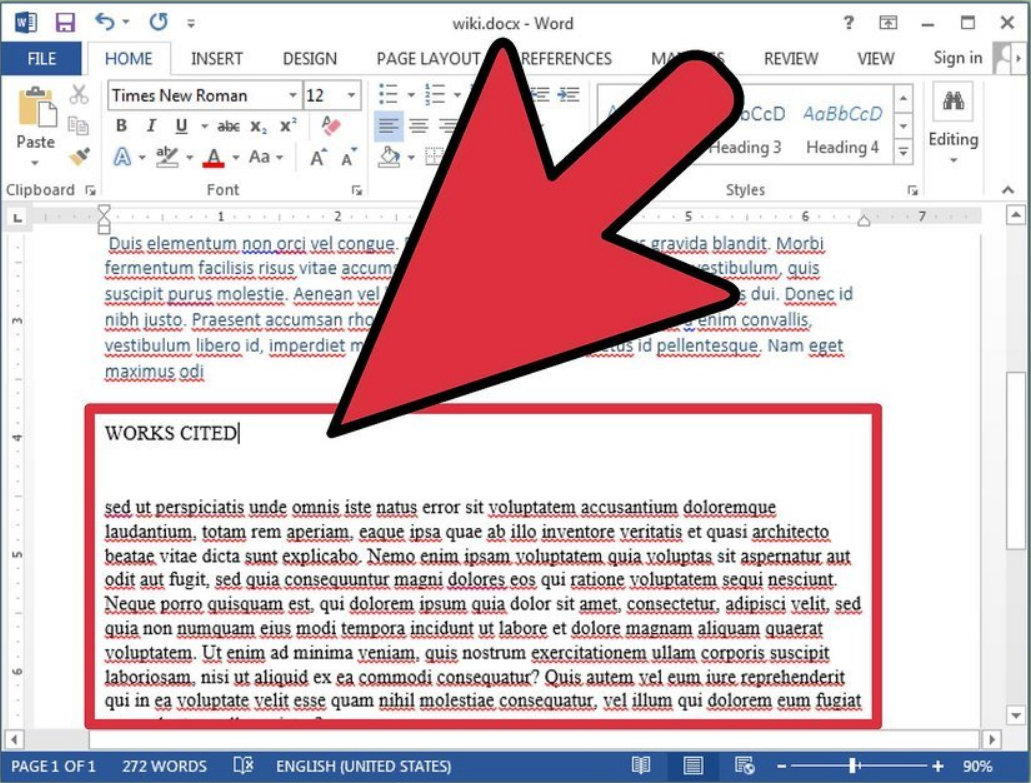
Το κείμενο είναι μεγάλα μπλε γράμματα - αυτό είναι ένας πίνακας περιεχομένων της διαφάνειας, το κείμενο με μικρά μπλε γράμματα - το κείμενο της ίδιας της ολίσθησης
- Τώρα, αφού έχετε κάνει όλες τις παραπάνω λειτουργίες, η γραμματοσειρά στο κείμενο μπορεί να αλλάξει και δεν θα επηρεάσει πλέον την περαιτέρω παρουσίαση που δημιουργούμε. Αποθηκεύστε το έγγραφο.
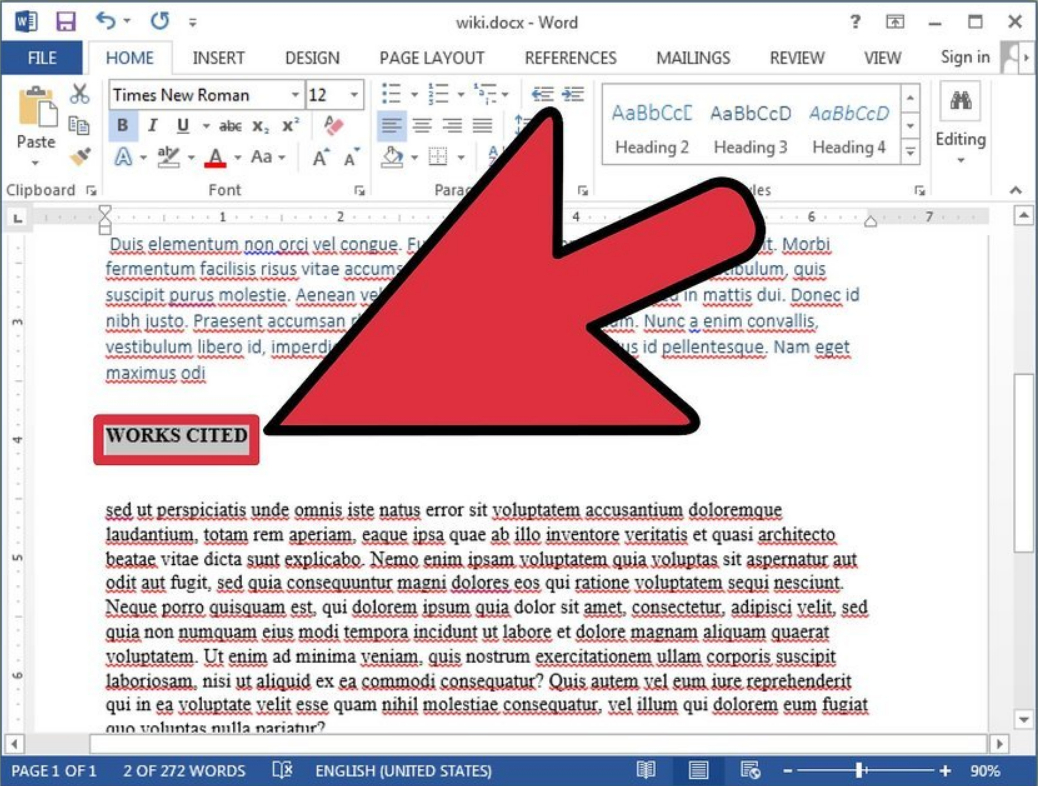
Η γραμματοσειρά στο κείμενο μπορεί να αλλάξει
- Στη συνέχεια, ανοίξτε ξανά το έγγραφο και εξαγάγετε το σε " PowerPoint.» (« Αρχείο—Αποστολή στο PowerPoint.»).
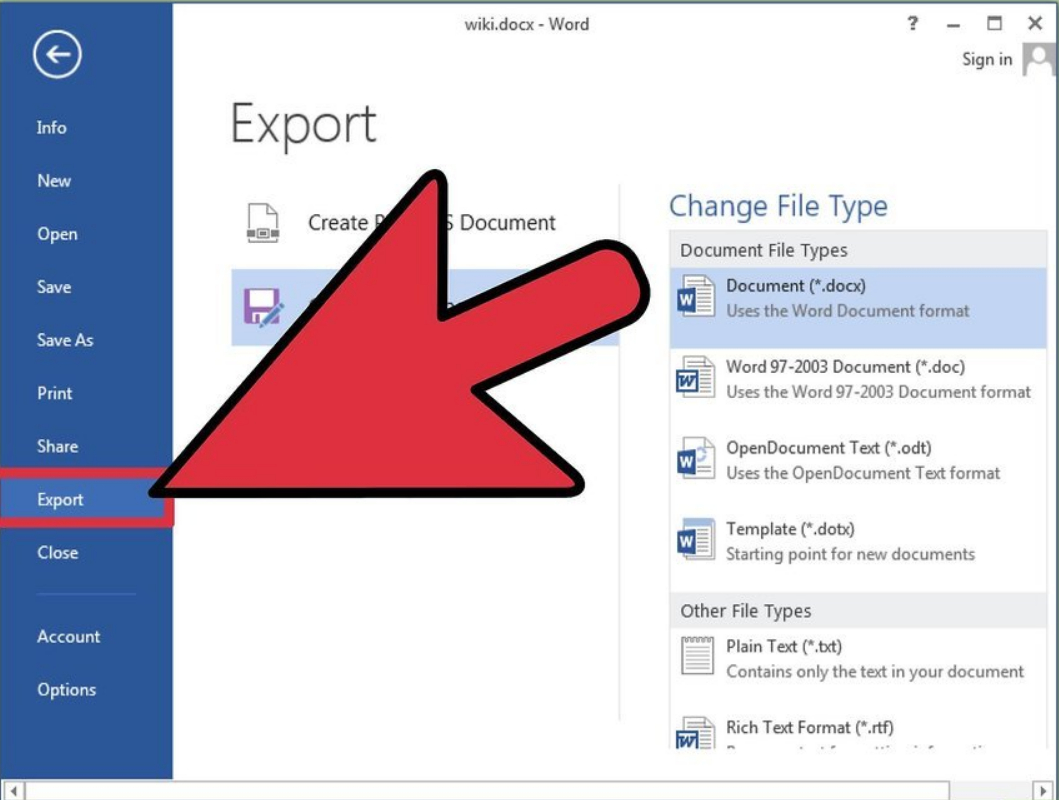
Εξαγωγή του εγγράφου στο "PowerPoint"
- Οι εικόνες στην παρουσίαση πρέπει να εισαχθούν χειροκίνητα, αφού " Λέξη."Δεν μπορεί να το κάνει αυτόματα.
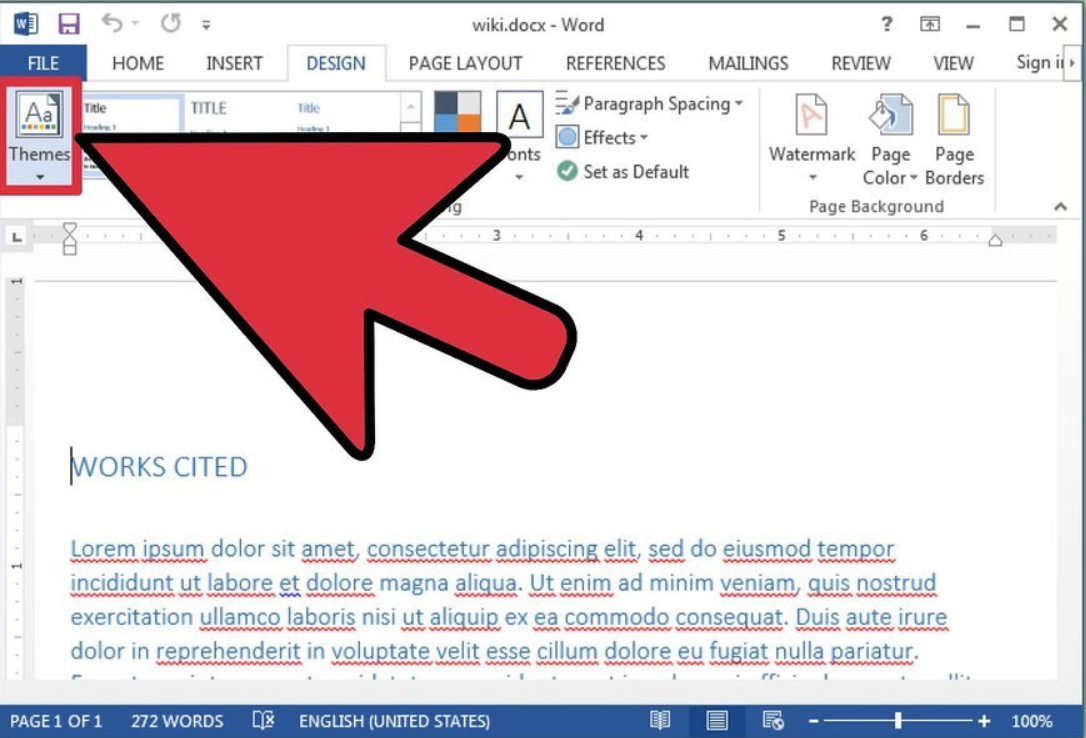
Οι εικόνες στην παρουσίαση εισάγονται χειροκίνητα
Μέθοδος του δεύτερου
- Σε αυτή την περίπτωση, θα χρησιμοποιήσουμε το εργαλείο " Δομή»Στο επάνω μενού. Εδώ θα μπορέσουμε να μετατρέψουμε αμέσως το κείμενο σε κείμενα με τίτλους που θα παρουσιάζονται στο " PowerPoint."Με τη μορφή διαφανειών.
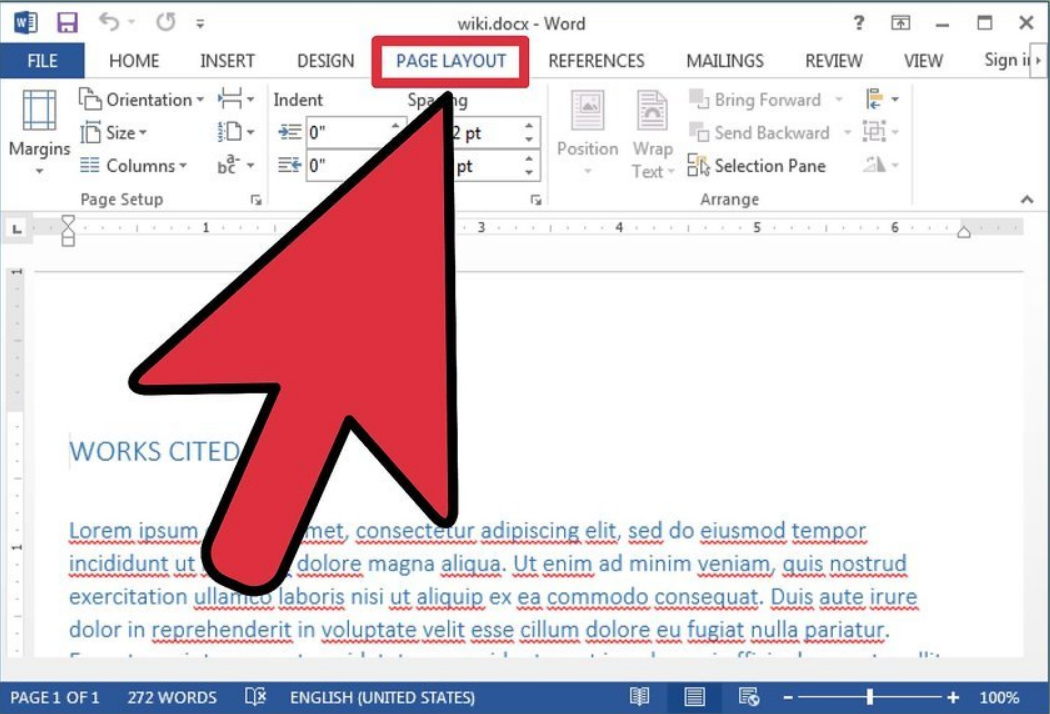
Χρησιμοποιούμε το εργαλείο "δομή"
- Δημιουργήστε ένα νέο έγγραφο: " Αρχείο-Δημιουργία" (ή " Αρχείο—Νέος»)
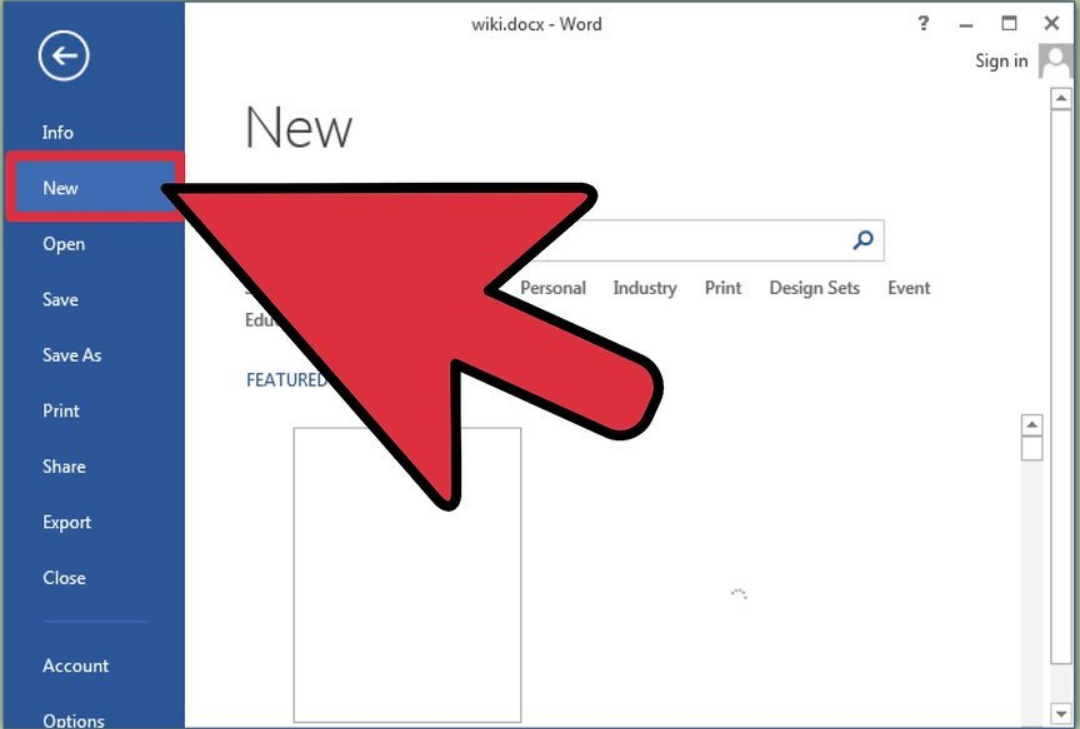
Δημιουργήστε ένα νέο έγγραφο
- Στη συνέχεια, μεταβείτε στην ενότητα " Θέα"Και κάντε κλικ στο στοιχείο" Δομή", Μετά από αυτό, θα εμφανιστεί μια κατάλληλη επιλογή στην επάνω γραμμή εργαλείων.
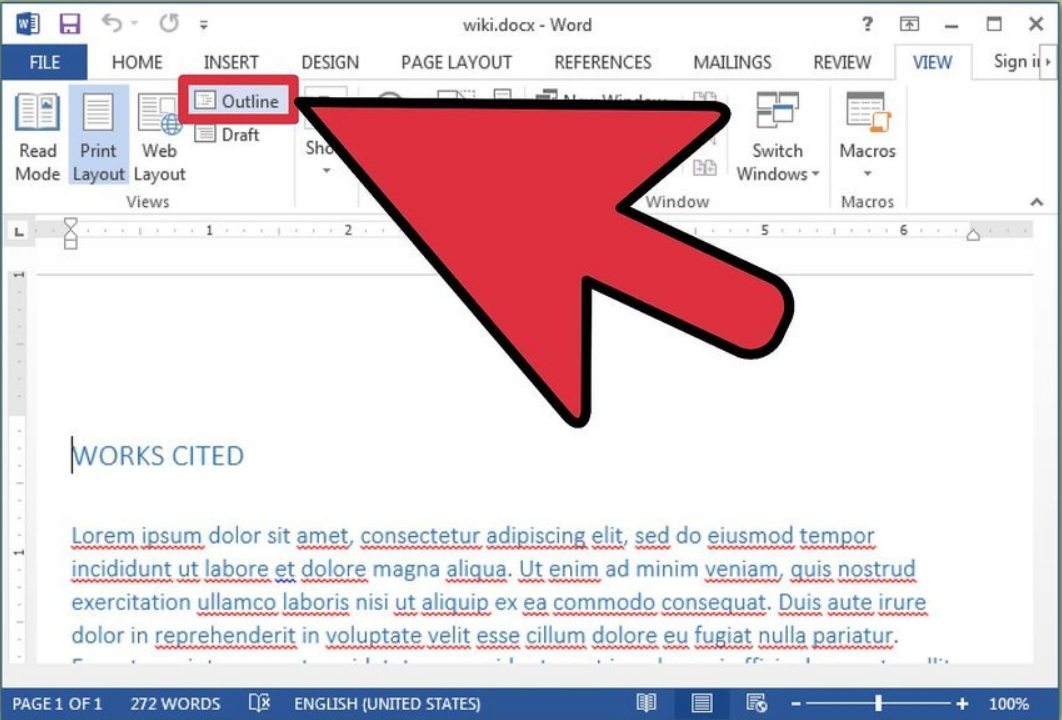
Πατήστε το στοιχείο "Δομή"
- Τώρα πληκτρολογήστε τον πρώτο τίτλο (μελλοντική διαφάνεια) και κάντε κλικ στο " ΕΙΣΑΓΩ" Μετά από αυτό, η γραμματοσειρά τίτλου θα εκπροσωπείται από τα μπλε μεγάλα γράμματα.
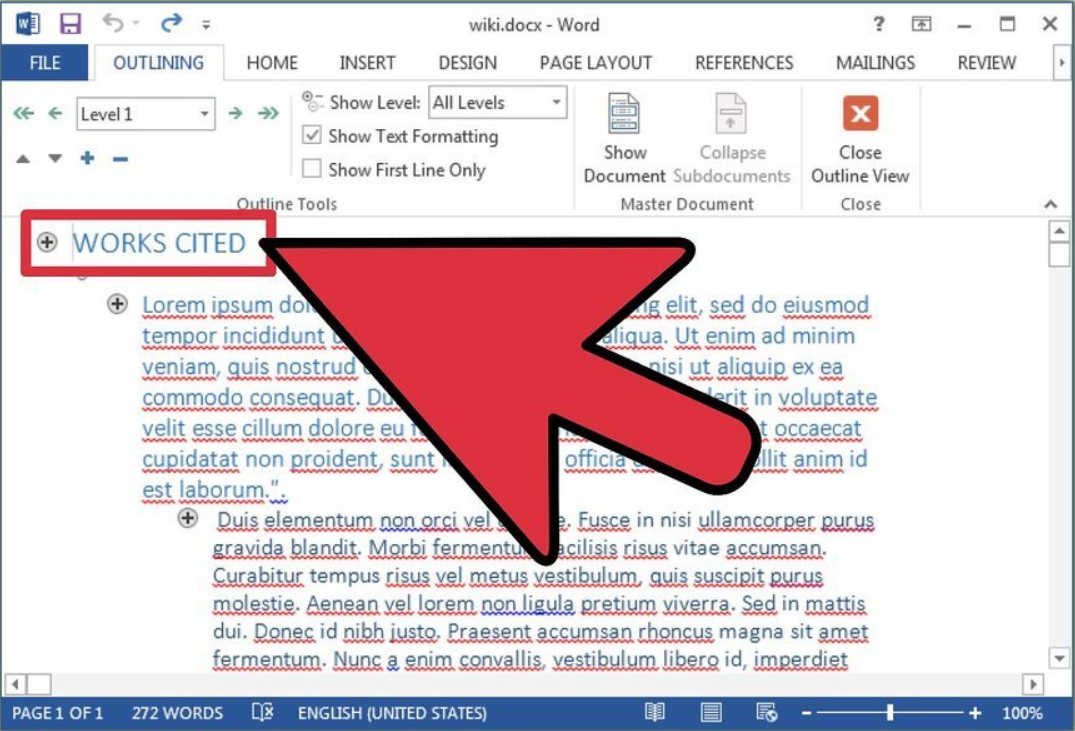
Πληκτρολογήστε την πρώτη επικεφαλίδα
- Πάτα το " Αυτί."Και πληκτρολογήστε το κείμενο της διαφάνειας. Εάν πρέπει να δημιουργήσετε την ακόλουθη παράγραφο, κάντε κλικ στο " ΕΙΣΑΓΩ"Και πληκτρολογήστε το.
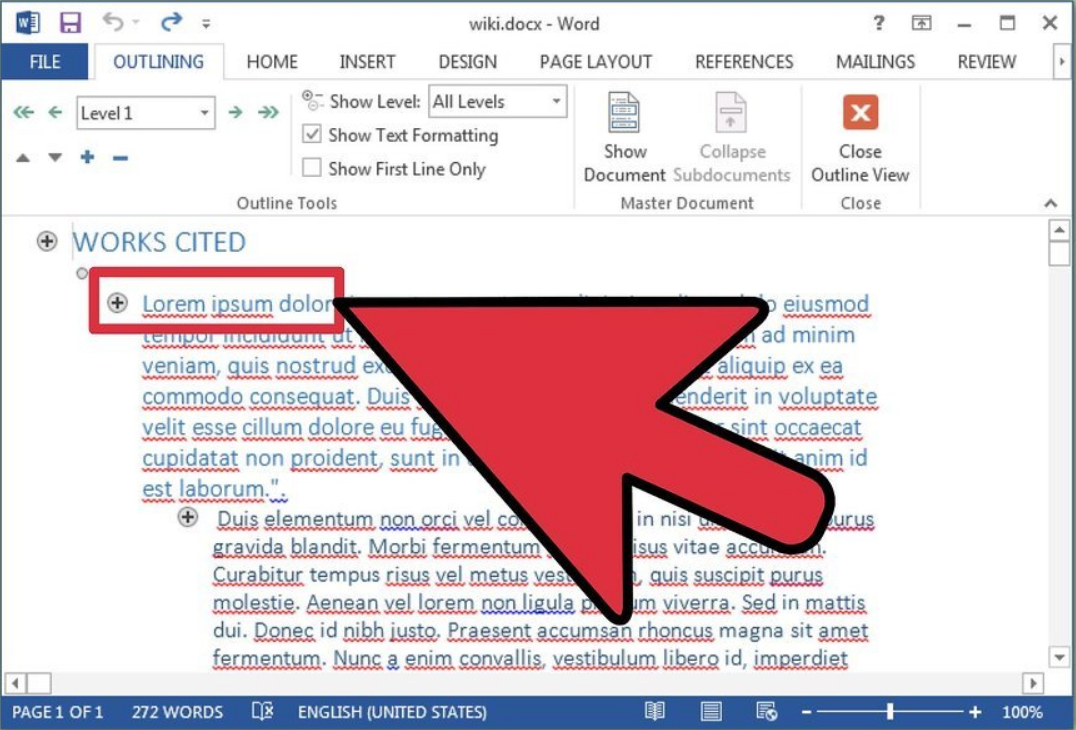
Πληκτρολογήστε κείμενο διαφανειών
- Έτσι, δημιουργώντας την πρώτη διαφάνεια, κάντε κλικ στο " ΕΙΣΑΓΩ"Και στην προηγουμένως εμφανίστηκε το τμήμα" Δομή»Αντιστοιχίστε την παράμετρο" Επίπεδο 1.", Μετά από αυτό, μπορείτε να εισάγετε τον τίτλο της επόμενης διαφάνειας.
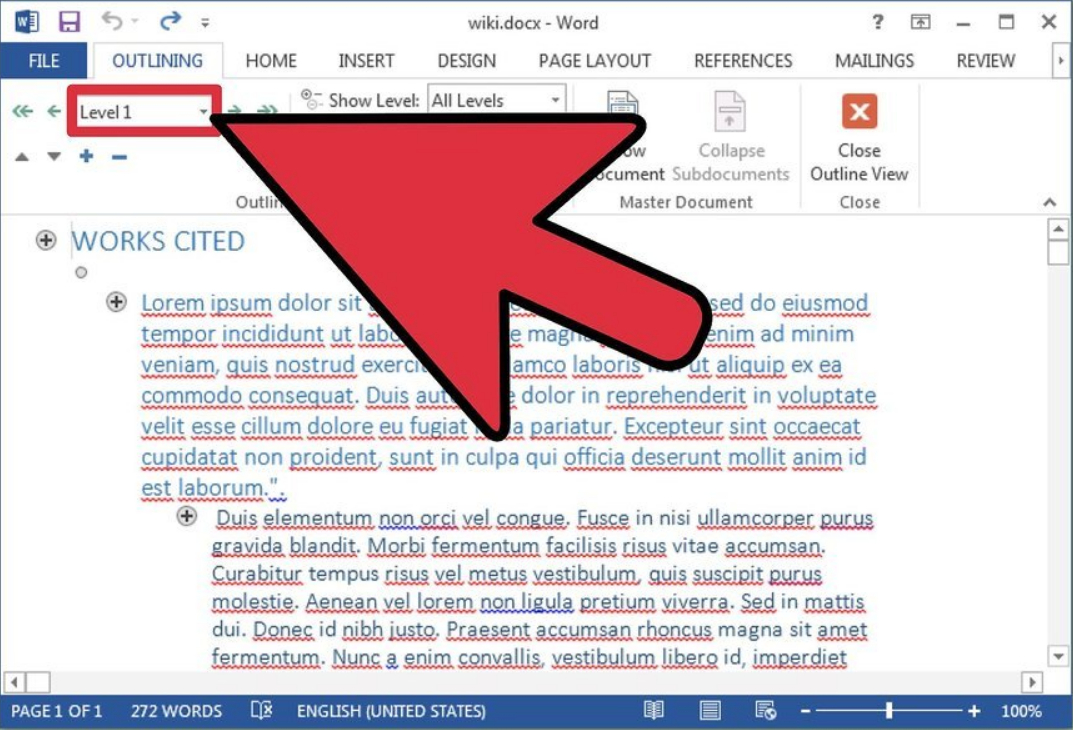
Αντιστοιχίστε την παράμετρο "Επίπεδο 1"
- Μπορείτε να διαμορφώσετε διαφάνειες χρησιμοποιώντας αυτό το εργαλείο.
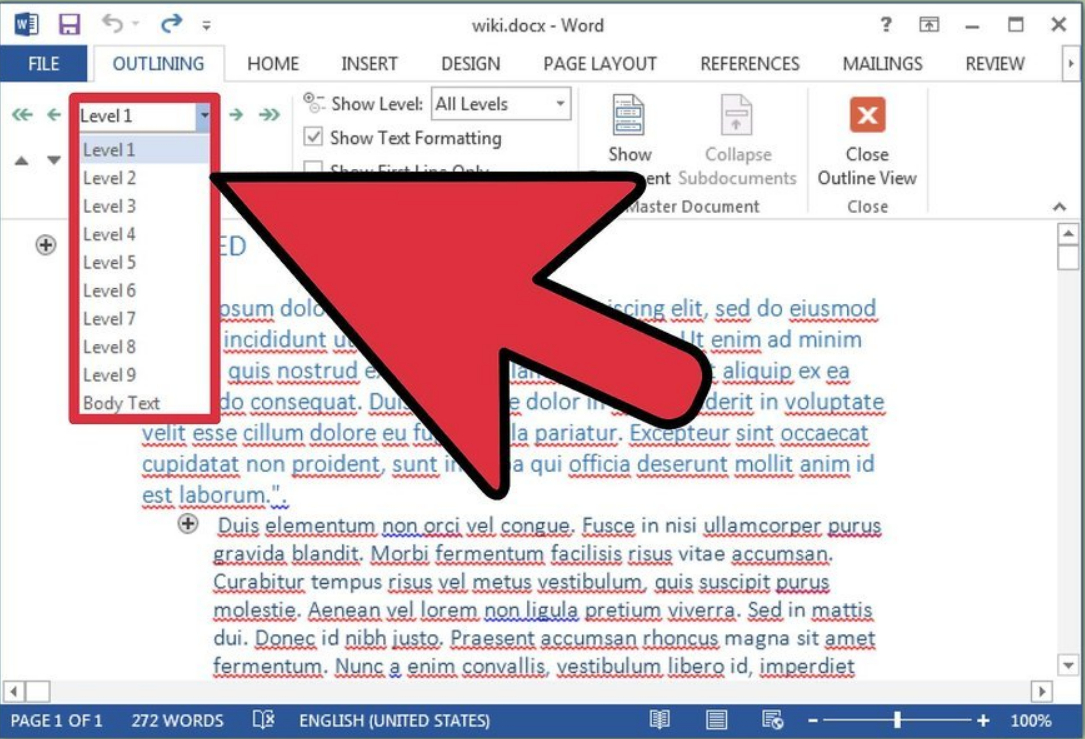
Μορφή διαφάνειες εάν είναι απαραίτητο
- Τώρα το έγγραφο μπορεί να αποθηκευτεί. Περαιτέρω, όπως και κατά την προηγούμενη μέθοδο, εξαγωγή του εγγράφου σε " PowerPoint.» (« Αρχείο—Αποστολή στο PowerPoint."). Αν στο " Λέξη.»Όχι κουμπί" Αποστολή στο PowerPoint.", Τότε κάνετε τα εξής: Πηγαίνετε στο" Αρχείο—Παράμετροι—Γρήγορη πάνελ πρόσβασης"Επόμενο στην αριστερή αναπτυσσόμενη λίστα" Επιλέξτε ομάδες έξω»Επιλέξτε την επιλογή" Όλες οι ομάδες", Βρείτε στη λίστα" Αποστολή στο PowerPoint.", Κάντε κλικ" Προσθήκη"Και" Εντάξει».
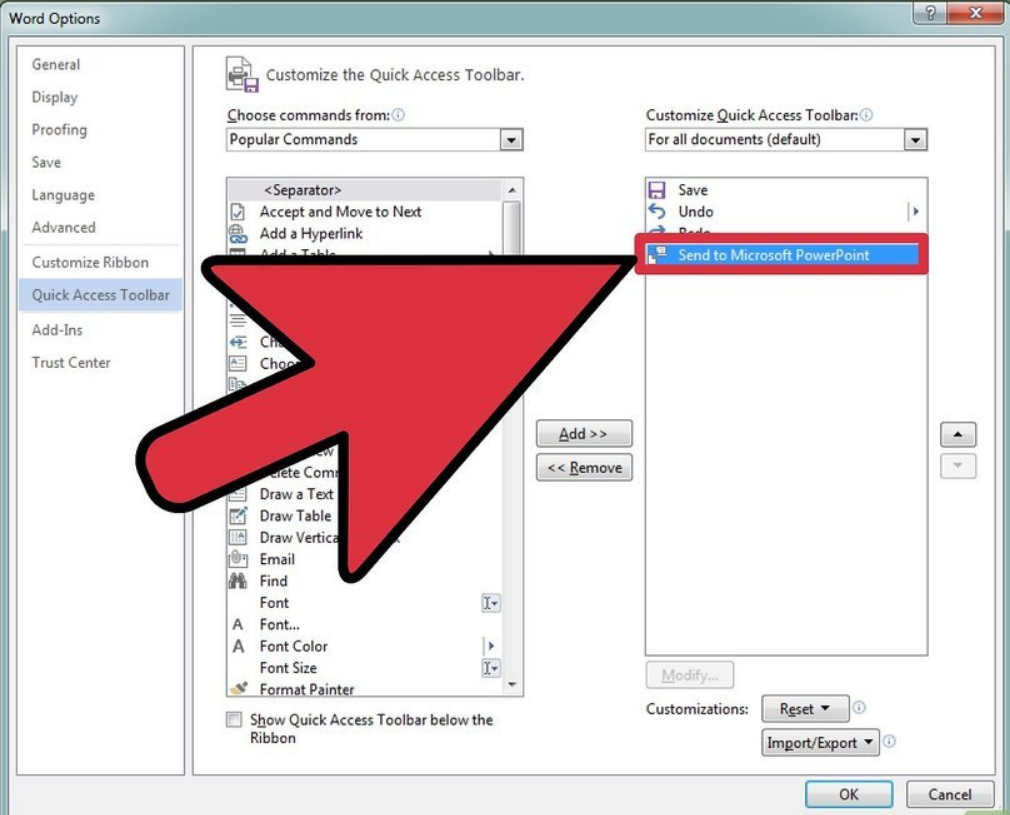
Βρείτε στη λίστα "Αποστολή στη PowerPoint", κάντε κλικ στην επιλογή "Προσθήκη" και "OK"
- Μετά από αυτό, στην κορυφή της γραμμής εργαλείων, θα δείτε ένα κουμπί που εμφανίζεται, το οποίο θα σας επιτρέψει να μετατρέψετε το έγγραφο στο " PowerPoint.».
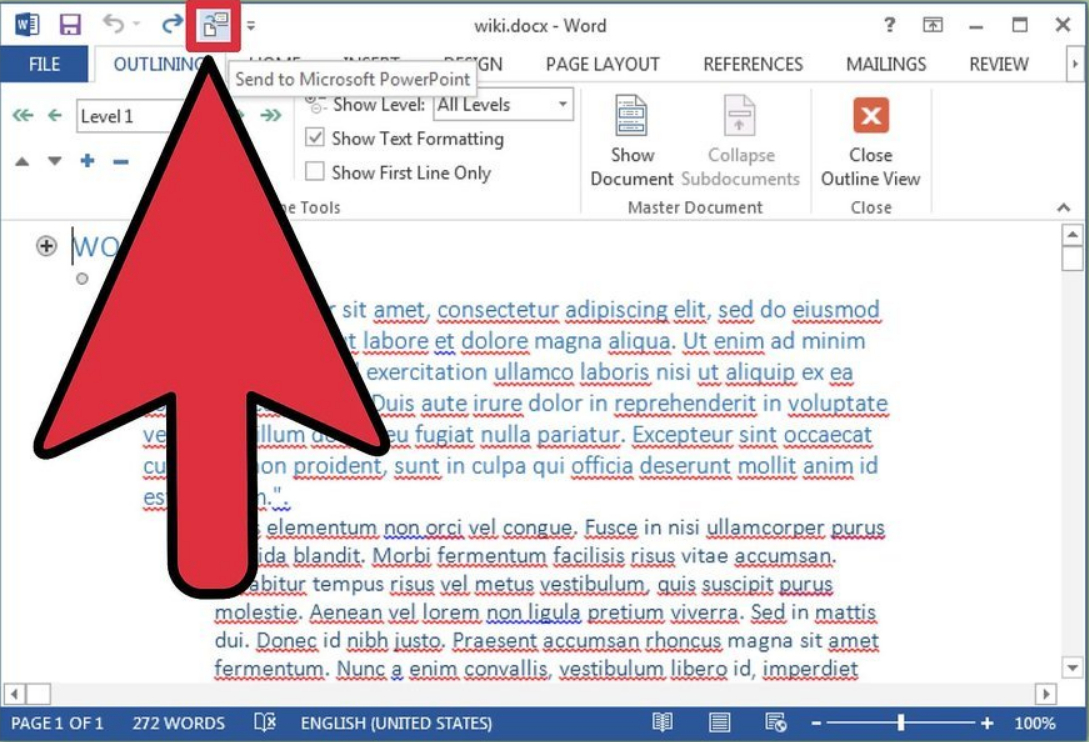
Στην κορυφή της γραμμής εργαλείων θα δείτε το κουμπί "PowerPoint".
- Ή ανοίξτε το προηγουμένως αποθηκευμένο έγγραφο, μπορεί να είναι απευθείας στο πρόγραμμα " PowerPoint.».
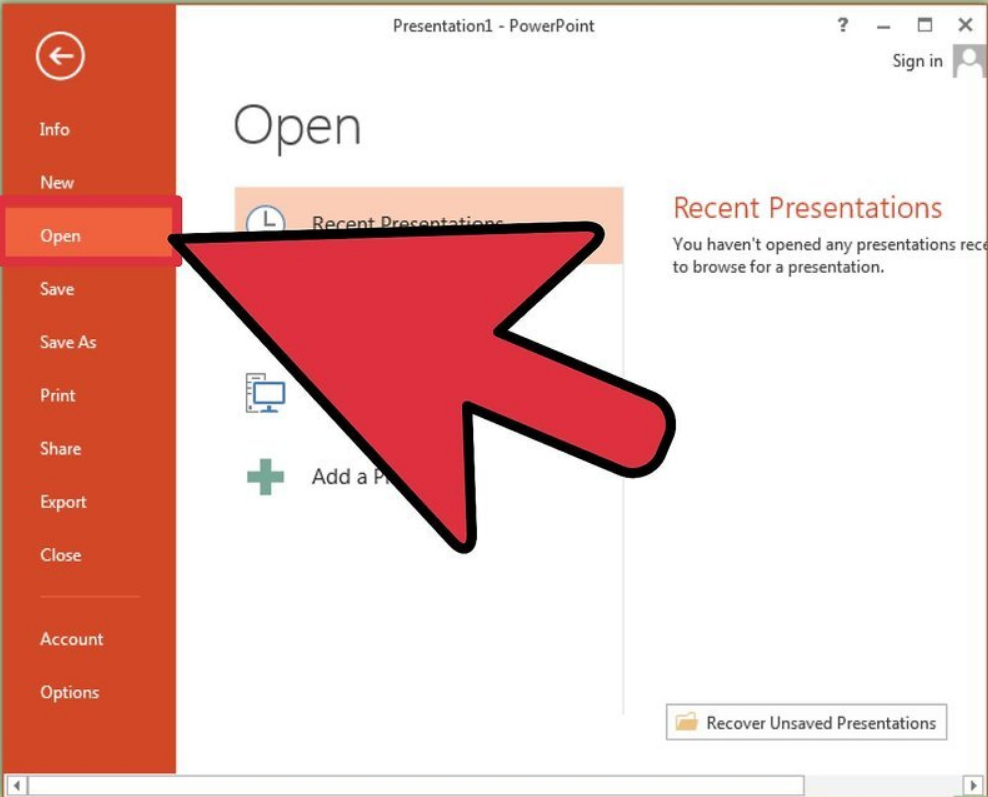
Μπορείτε να ανοίξετε το προηγουμένως αποθηκευμένο έγγραφο στο πρόγραμμα PowerPoint
- Θυμηθείτε ότι οι εικόνες από " Λέξη.»Θα πρέπει να προσθέσουμε στην παρουσίαση με μη αυτόματο τρόπο
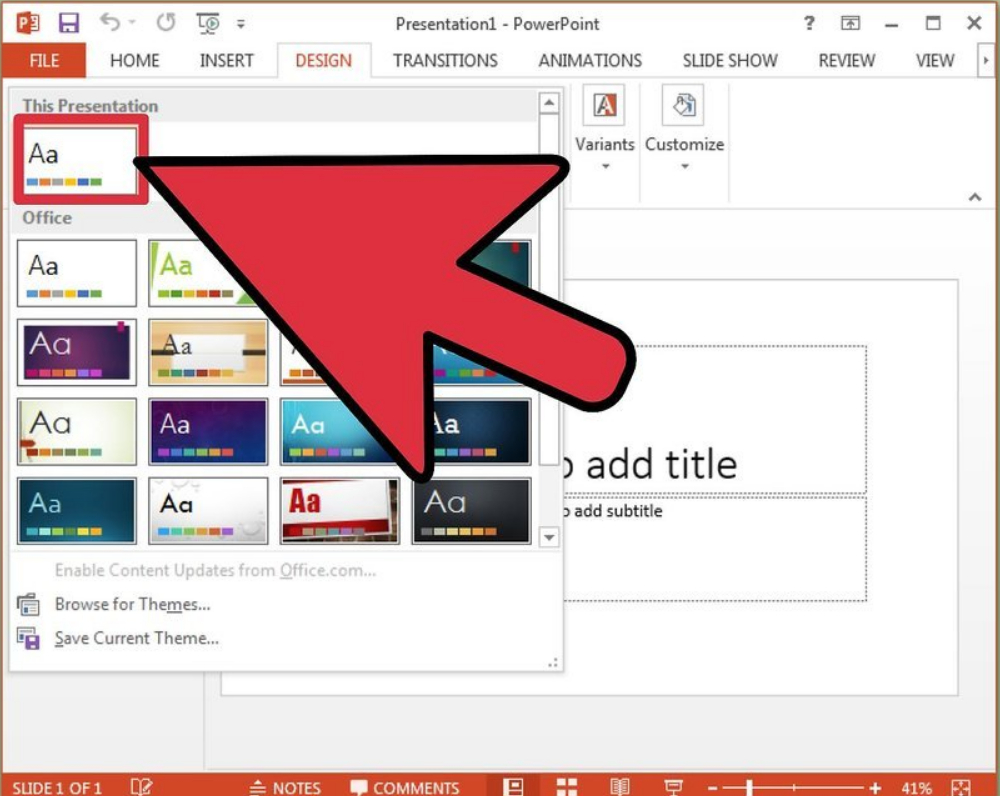
Εικόνες από "Word" εισάγονται με μη αυτόματο τρόπο
Μέθοδος τρίτο
- Μπορείτε να δημιουργήσετε διαφάνειες στο " Λέξη.»Για μια παρουσίαση χωρίς τίτλους. Για να το κάνετε αυτό, κάντε κλικ στο " ΕΙΣΑΓΩ"Για να πάρετε μια κενή γραμμή στον τόπο όπου πρέπει να είναι ο τίτλος. Επισημάνετε μια κενή γραμμή, πηγαίνετε στο " το κύριο"Και στην ενότητα" Στυλ"Επιλέγω" Τίτλος 1.».
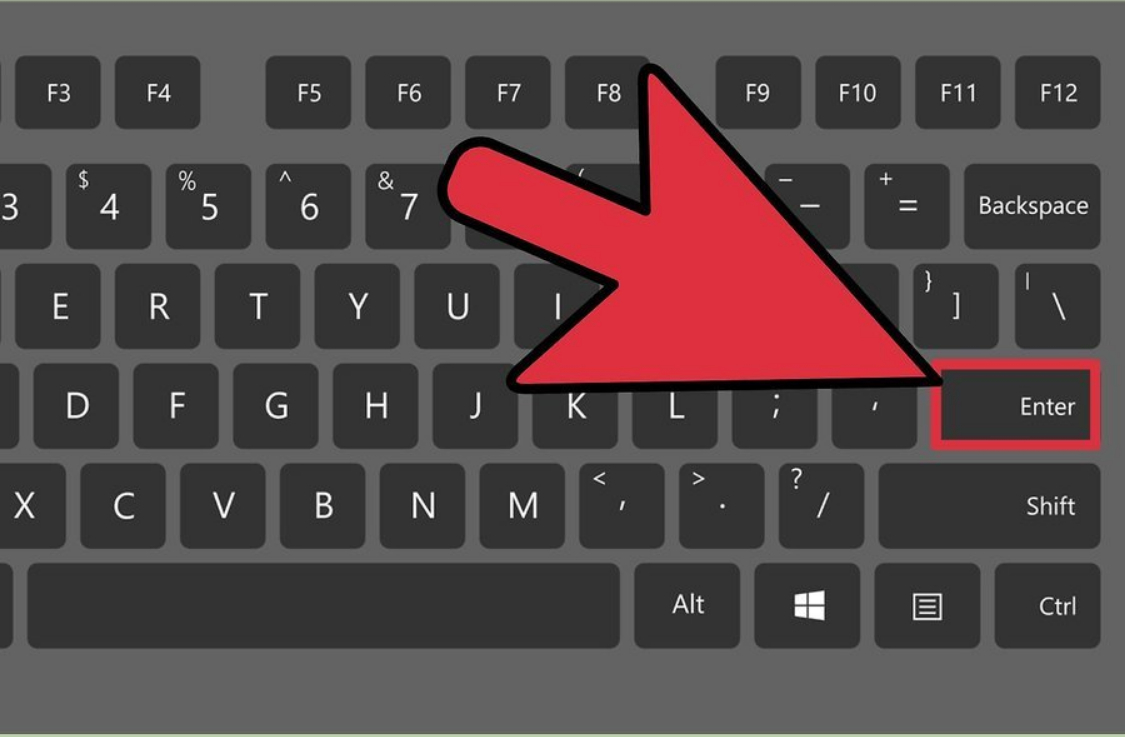
Κάντε κλικ στο "Enter" για να πάρετε μια κενή γραμμή στον τόπο όπου πρέπει να είναι ο τίτλος
- Τώρα επιλέξτε το έγγραφο, είτε είναι έτοιμο για μεταφορά στην παρουσίαση » PowerPoint." Παω σε " Θέα", Πατήστε" Δομή" Σε ποια περίπτωση, μπορείτε να αλλάξετε τη δομή κειμένου σύμφωνα με την προηγούμενη διδασκαλία.
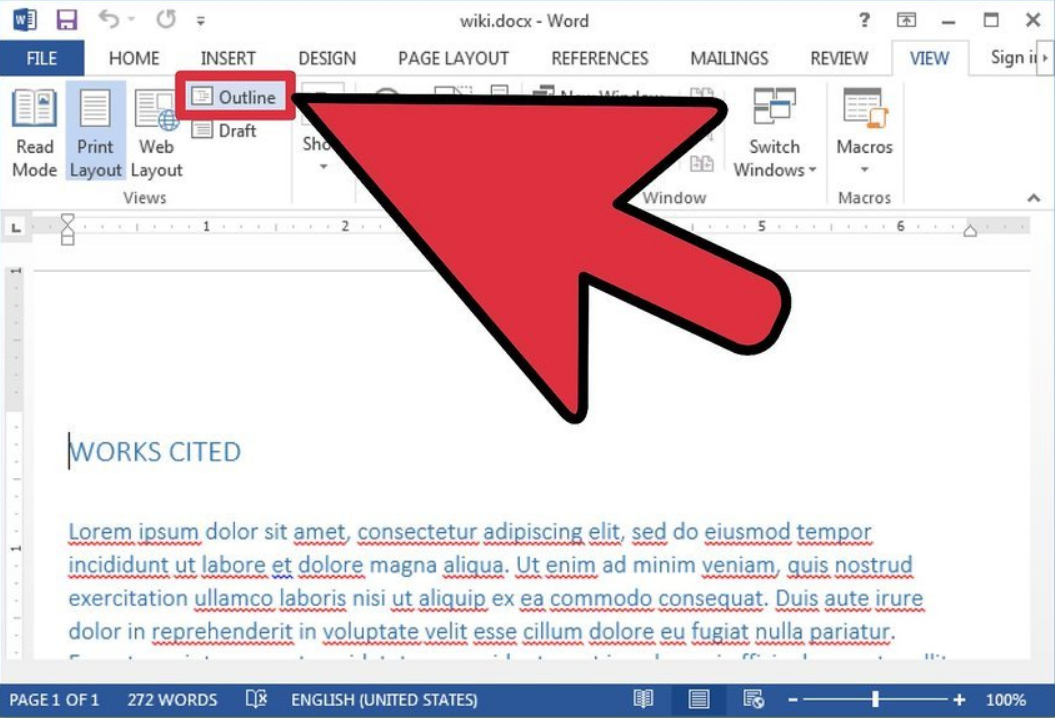
Πηγαίνετε στην "Προβολή", κάντε κλικ στη "Δομή"
- Στη συνέχεια, μπορείτε να προσθέσετε τις ληφθείσες πληροφορίες από " Λέξη." σε " PowerPoint." Τρέξιμο " PowerPoint.", Πατήστε" Δημιουργία διαφάνειας"Και μετά -" Δημιουργήστε μια διαφάνεια από τη δομή" Κείμενο από το έγγραφο " Λέξη."Θα μετασχηματιστεί αυτόματα σε διαφάνειες στο" PowerPoint.».
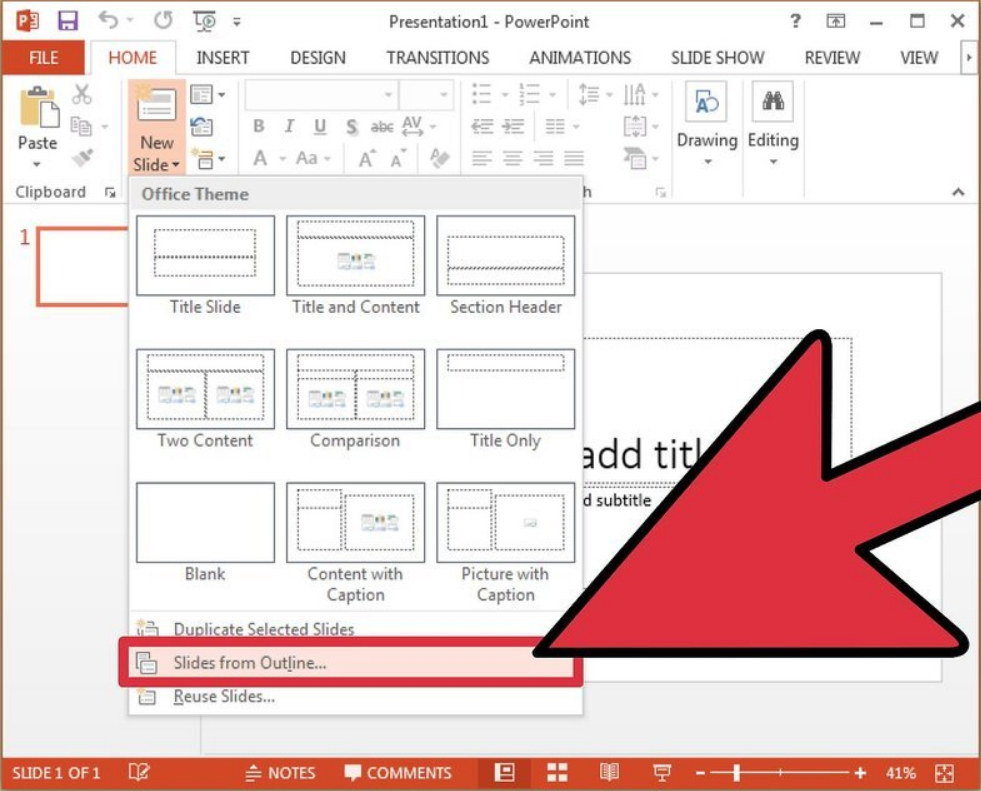
Προσθέτουμε τις πληροφορίες που λαμβάνονται από το "Word" στο "PowerPoint"
- Εικόνες από " Λέξη." σε " PowerPoint."Θα χρειαστεί να μεταφερθούν με τον συνήθη τρόπο:" αντίγραφο—Εισάγετε».
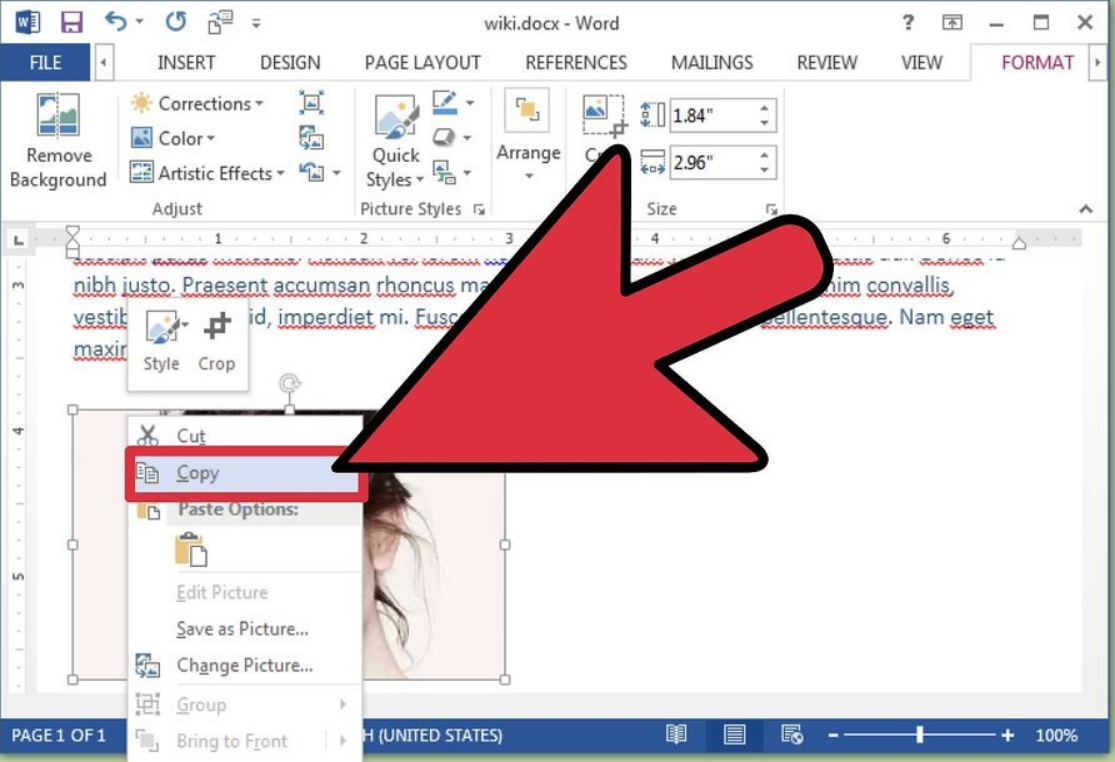
Αντιγράψτε τις εικόνες σε "Word" και εισάγετε στο "PowerPoint"
